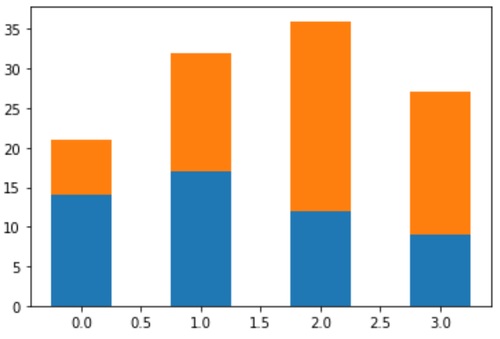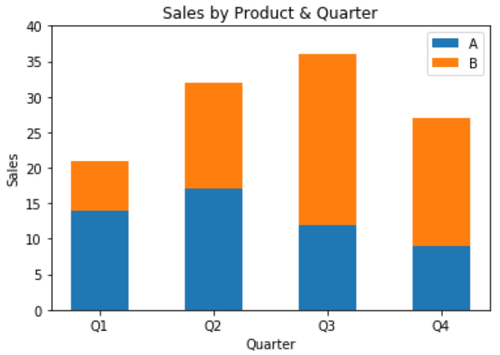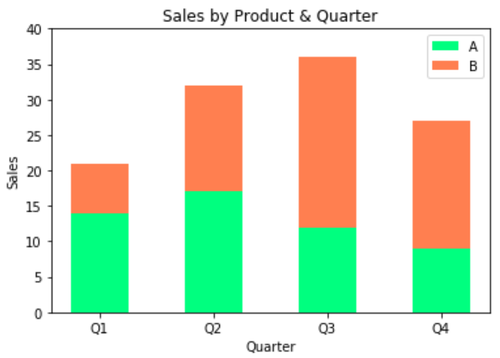Oft möchten Sie möglicherweise die Farbe von Punkten innerhalb eines Matplotlib-Streudiagramms basierend auf einer dritten Variablen schattieren. Glücklicherweise ist dies mit der Funktion matplotlib.pyplot.scatter (), die die folgende Syntax …
Ein gestapeltes Balkendiagramm ist eine Art Diagramm, bei dem Balken verwendet werden, um die Häufigkeit verschiedener Kategorien anzuzeigen. Wir können diesen Diagrammtyp in Matplotlib mithilfe der Funktion matplotlib.pyplot.bar() erstellen.
Dieses Tutorial zeigt, wie diese Funktion in der Praxis verwendet wird.
Erstellen Sie ein einfaches gestapeltes Balkendiagramm
Der folgende Code zeigt, wie Sie ein gestapeltes Balkendiagramm erstellen, um den Gesamtumsatz von zwei Produkten in vier verschiedenen Verkaufsquartalen anzuzeigen:
import numpy as np
import matplotlib.pyplot as plt
# Daten erstellen
quarter = ['Q1', 'Q2', 'Q3', 'Q4']
product_A = [14, 17, 12, 9]
product_B = [7, 15, 24, 18]
# Diagrammparameter definieren
N = 4
barWidth = .5
xloc = np.arange(N)
# gestapeltes Balkendiagramm anzeigen
p1 = plt.bar(xloc, product_A, width=barWidth)
p2 = plt.bar(xloc, product_B, bottom=product_A, width=barWidth)
plt.show()
Fügen Sie einen Titel, Beschriftungen und eine Legende hinzu
Wir können auch einen Titel, Beschriftungen, Striche und eine Legende hinzufügen, um das Diagramm besser lesbar zu machen:
import numpy as np
import matplotlib.pyplot as plt
# Daten für zwei Teams erstellen
quarter = ['Q1', 'Q2', 'Q3', 'Q4']
product_A = [14, 17, 12, 9]
product_B = [7, 15, 24, 18]
# Diagrammparameter definieren
N = 4
barWidth = .5
xloc = np.arange(N)
# Gestapeltes Balkendiagramm erstellen
p1 = plt.bar(xloc, product_A, width=barWidth)
p2 = plt.bar(xloc, product_B, bottom=product_A, width=barWidth)
# Beschriftungen, Titel, Striche und Legende hinzufügen
plt.ylabel('Sales')
plt.xlabel('Quarter')
plt.title('Sales by Product & Quarter')
plt.xticks(xloc, ('Q1', 'Q2', 'Q3', 'Q4'))
plt.yticks(np.arange(0, 41, 5))
plt.legend((p1[0], p2[0]), ('A', 'B'))
#Diagramm anzeigen
plt.show()
Passen Sie die Diagrammfarben an
Zuletzt können wir die im Diagramm verwendeten Farben mit dem Argument colours() innerhalb von plt.bar() anpassen:
import numpy as np
import matplotlib.pyplot as plt
# Daten für zwei Teams erstellen
quarter = ['Q1', 'Q2', 'Q3', 'Q4']
product_A = [14, 17, 12, 9]
product_B = [7, 15, 24, 18]
# Diagrammparameter definieren
N = 4
barWidth = .5
xloc = np.arange(N)
# Gestapeltes Balkendiagramm erstellen
p1 = plt.bar(xloc, product_A, width=barWidth, color='springgreen')
p2 = plt.bar(xloc, product_B, bottom=product_A, width=barWidth, color='coral')
# Beschriftungen, Titel, Striche und Legende hinzufügen
plt.ylabel('Sales')
plt.xlabel('Quarter')
plt.title('Sales by Product & Quarter')
plt.xticks(xloc, ('Q1', 'Q2', 'Q3', 'Q4'))
plt.yticks(np.arange(0, 41, 5))
plt.legend((p1[0], p2[0]), ('A', 'B'))
#Diagramm anzeigen
plt.show()
Eine vollständige Liste der verfügbaren Farben finden Sie in der Matplotlib-Dokumentation.
Zusätzliche Ressourcen
So ändern Sie die Schriftgröße auf einem Matplotlib-Plot
So entfernen Sie Striche aus Matplotlib-Plots
So zeigen Sie Gitterlinien auf Matplotlib-Plots an
Matplotlib: So färben Sie ein Streudiagramm nach Wert
So ändern Sie die Hintergrundfarbe in Matplotlib (mit Beispielen)
Der einfachste Weg, die Hintergrundfarbe eines Diagramms in Matplotlib zu ändern, ist die Verwendung des Arguments set_facecolor().
Wenn Sie ein Diagramm und eine Achse in Matplotlib mit der folgenden Syntax …